- Android Debug Bridge version 1.0.40;
- Nexus6P平板(Android 8.0系统);
二、网络ADB调试:
1. Android设备除了用有线usb进行ADB调试外,还可以在同一局域网通过网络ADB连接,一般指令为 adb connect 192.168.2.36(此为当前Android设备网络IP),默认监听端口为5555,因此指令实际效果为 adb connect 192.168.2.36:5555,但是有的设备默认端口号并非5555,重新设置网络监听端口的方法如下:
方法1:通过usb线连接电脑跟安卓设备,输入adb命令:adb tcpip 5555 ;该条命令是设置网络adb监听的端口,5555是默认,也可设置为其它的。(重启失效)
方法2:使用文件管理器按照以下路径打开文件:/system/build.prop,在该文件的最后添加以下内容:service.adb.tcp.port=5555 (重启依然有效,可以有线或无线操作)
2、在设置好端口后就可输入命令连接:adb connect 192.168.2.36:5555,后面的:5555可以不用输入,例如我设置的:6666端口,则通过如下指令连接:

3、断开连接的命令:adb disconnect 192.168.2.36:6666 (如果默认端口是:5555也不需要加),另外可以直接用 adb disconnect 断开所有网络连接的设备:

4、通过 adb devices ,可以看到当前设备的连接状态:
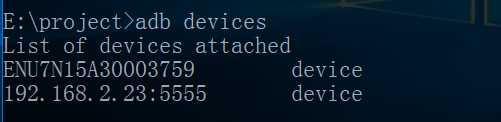
Android : 网络adb配置及有线端口占用解决方法
一、调试环境:
- Android Debug Bridge version 1.0.40;
- Nexus6P平板(Android 8.0系统);
二、网络ADB调试:
1. Android设备除了用有线usb进行ADB调试外,还可以在同一局域网通过网络ADB连接,一般指令为 adb connect 192.168.2.36(此为当前Android设备网络IP),默认监听端口为5555,因此指令实际效果为 adb connect 192.168.2.36:5555,但是有的设备默认端口号并非5555,重新设置网络监听端口的方法如下:
方法1:通过usb线连接电脑跟安卓设备,输入adb命令:adb tcpip 5555 ;该条命令是设置网络adb监听的端口,5555是默认,也可设置为其它的。(重启失效)
方法2:使用文件管理器按照以下路径打开文件:/system/build.prop,在该文件的最后添加以下内容:service.adb.tcp.port=5555 (重启依然有效,可以有线或无线操作)
2、在设置好端口后就可输入命令连接:adb connect 192.168.2.36:5555,后面的:5555可以不用输入,例如我设置的:6666端口,则通过如下指令连接:

3、断开连接的命令:adb disconnect 192.168.2.36:6666 (如果默认端口是:5555也不需要加),另外可以直接用 adb disconnect 断开所有网络连接的设备:

4、通过 adb devices ,可以看到当前设备的连接状态:
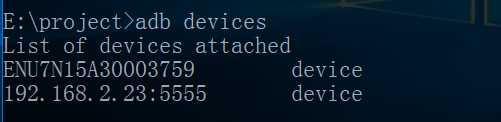
5、通过 adb -s "设备号" shell 操作对应已连接的设备,例如:
adb -s 192.168.2.23:5555 shell "service call bluetooth_manager 8" #关闭蓝牙
adb -s 192.168.2.23:5555 shell "service call bluetooth_manager 6" #打开蓝牙

三、有线ADB端口被占用解决方法(如:127.0.0.1:5037):
方法1:杀掉占用5037端口的进程:
(1)首先打开cmd命令行窗口,查看占用端口的进程PID:
C:\Users\lxl>netstat -aon|findstr 5037
TCP 127.0.0.1:5037 0.0.0.0:0 LISTENING 18260
TCP 127.0.0.1:5037 127.0.0.1:58544 ESTABLISHED 18260
TCP 127.0.0.1:58544 127.0.0.1:5037 ESTABLISHED 6852
(2)通过PID查看所属进程(以下是正常情况,异常的就不是adb,而是被其他进程占用):
C:\Users\lxl>tasklist /fi "PID eq 18260"
映像名称 PID 会话名 会话# 内存使用
========================= ======== ================ =========== ============
adb.exe 18260 Console 2 3,824 K
(3)杀死占用端口的进程:
C:\Users\lxl>taskkill /pid 18260 /f
成功: 已终止 PID 为 18260 的进程。
方法2:通过系统变量更改ADB默认端口:
(1)在系统变量中配置一个新的变量名:ANDROID_ADB_SERVER_PORT,变量值:18618(自定义,最大值为65535),如下图所示:
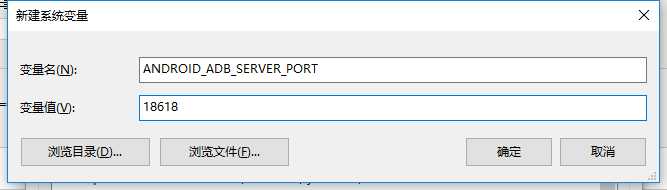
(2) 重启一下adb服务(adb kill-server & adb start-server),新开一个cmd窗口后可看到已更新为自定义端口:

-end-
5、通过 adb -s "设备号" shell 操作对应已连接的设备,例如:
adb -s 192.168.2.23:5555 shell "service call bluetooth_manager 8" #关闭蓝牙
adb -s 192.168.2.23:5555 shell "service call bluetooth_manager 6" #打开蓝牙

三、有线ADB端口被占用解决方法(如:127.0.0.1:5037):
方法1:杀掉占用5037端口的进程:
(1)首先打开cmd命令行窗口,查看占用端口的进程PID:
C:\Users\lxl>netstat -aon|findstr 5037
TCP 127.0.0.1:5037 0.0.0.0:0 LISTENING 18260
TCP 127.0.0.1:5037 127.0.0.1:58544 ESTABLISHED 18260
TCP 127.0.0.1:58544 127.0.0.1:5037 ESTABLISHED 6852
(2)通过PID查看所属进程(以下是正常情况,异常的就不是adb,而是被其他进程占用):
C:\Users\lxl>tasklist /fi "PID eq 18260"
映像名称 PID 会话名 会话# 内存使用
========================= ======== ================ =========== ============
adb.exe 18260 Console 2 3,824 K
(3)杀死占用端口的进程:
C:\Users\lxl>taskkill /pid 18260 /f
成功: 已终止 PID 为 18260 的进程。
方法2:通过系统变量更改ADB默认端口:
(1)在系统变量中配置一个新的变量名:ANDROID_ADB_SERVER_PORT,变量值:18618(自定义,最大值为65535),如下图所示:
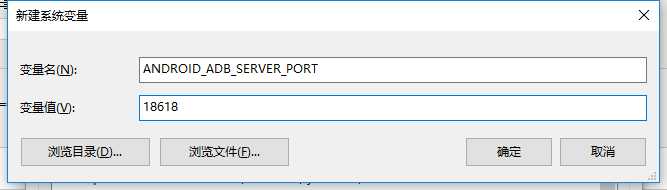
(2) 重启一下adb服务(adb kill-server & adb start-server),新开一个cmd窗口后可看到已更新为自定义端口:

-end-
